Jika Anda membandingkan penawaran pinjaman atau menghitung jumlah yang harus Anda bayarkan untuk pinjaman Anda setiap tahun (dan bulan), Anda perlu mencari tingkat persentase tahunan (APR). Anda dapat menggunakan Microsoft Excel untuk menghitung suku bunga tahunan dengan mudah menggunakan rumus Excel yang bermanfaat.
Dalam artikel ini, kami akan menjelaskan cara menghitung tingkat persentase tahunan di Microsoft Excel.
Berapa Tarif Persentase Tahunannya?
APR adalah bunga tahunan yang dihasilkan dari pinjaman yang Anda ambil. APR dinyatakan dalam persentase. Ini mewakili tarif tambahan yang dikenakan selama setahun, termasuk suku bunga dan biaya tambahan (tetapi bukan bunga majemuk).
Jika Anda mengambil pinjaman sebesar $100 dengan APR 5%, Anda akan membayar kembali $105 pada akhir tahun — $5 adalah jumlah tambahan yang ditambah dengan APR 5%.
Ini memberi Anda cara mudah untuk membandingkan pinjaman yang berbeda dan membantu melindungi Anda dari iklan yang menyesatkan.
Di AS, semua pemberi pinjaman (termasuk perusahaan kartu kredit) harus mengungkapkan APR yang mereka bebankan kepada peminjam.
Cara Menghitung APR di Excel
APR dihitung dengan mengalikan periodiksuku bungapinjaman dengan jumlah periode dalam setahun. Berikut tampilan persamaan APR:
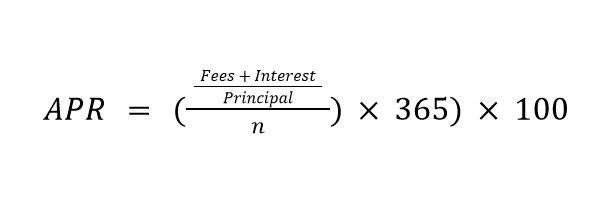
Jika “Bunga” adalah jumlah total bunga yang dibayarkan selama masa pinjaman, “Jumlah Pokok” adalah jumlah pinjaman, dan “n” adalah jumlah hari dalam jangka waktu tertentu. jangka waktu pinjaman.
Jadi, untuk menghitung APR di Excel, Anda perlu mengetahui:
Kemudian, kita dapat menggunakan Excel untuk menghitung APR menggunakan berbagai fungsi bawaan.
HitungJumlah Pembayaran Bulanan
AndaLangkah pertama adalah menghitung pembayaran bulanan Anda. Jika Anda sudah mengetahuinya, Anda dapat melompat ke bagian berikutnya.
Jika tidak, kami akan menghitung pembayaran bulanan menggunakan fungsi PMT Excel. Ini adalah salah satu fungsi keuangan, dengan rumus sebagai berikut:
=PMT(nilai,nper, pv, [fv], [type] )
Di mana:.
Untuk menghitung PMT di Excel:
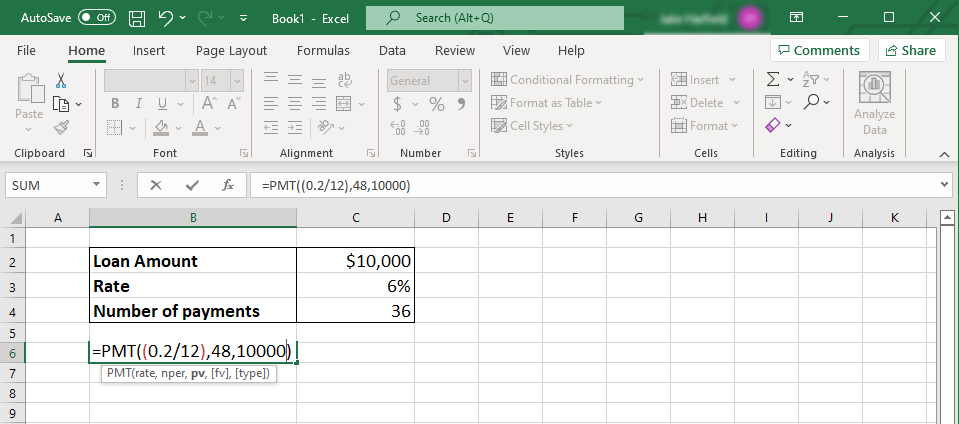
Catatan:Anda harus menjaga konsistensi unit Anda. Jika Anda menghitung pembayaran bulanan, tetapi hanya mengetahui tingkat bunga tahunan, pastikan untuk membagi tingkat bunga ini dengan 12 untuk mengetahui tingkat bunga bulanan. Mengikuti contoh di atas, hasilnya akan menjadi 0,06/12.
Hal yang sama berlaku untuk Nper — jumlah pembayarannya adalah tiga tahun dikalikan 12 bulan, jadi jumlah bulannya adalah 36. Jika Anda menghitung pembayaran tahunan, gunakan tarif tahunan dan 1 untuk jumlah tahun .
Misalnya, bayangkan pinjaman sebesar $10.000, dengan jangka waktu pinjaman 3 tahun (jadi memiliki 36 pembayaran bulanan), dengan tingkat bunga 6%. Untuk menghitung PMT, Anda cukup mengetik: “=PMT((0.06/12), 36, 10000).” Pembayaran pinjaman yang dihasilkan adalah: -$304,30 per bulan.
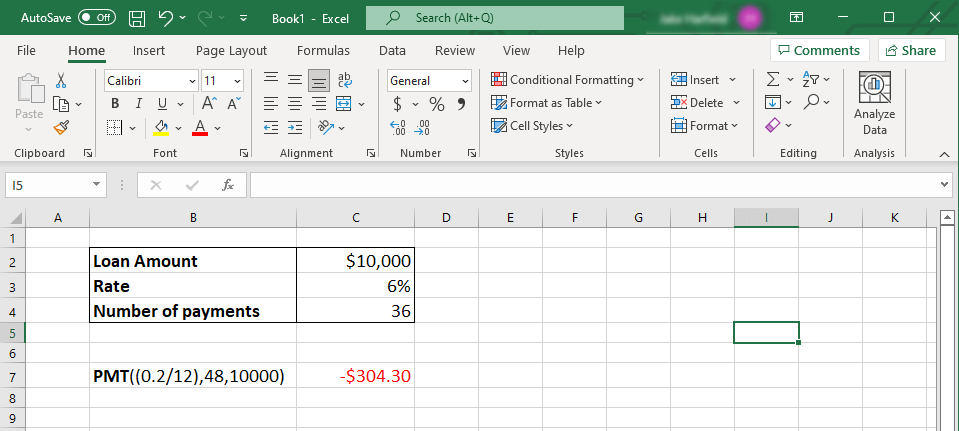
Excel akan mengembalikan angka negatif saat menghitung PMT. Ini menunjukkan bahwa itu adalah uang yang terhutang. Jika Anda ingin mengembalikan angka positif, masukkan jumlah pinjaman sebagai angka negatif.
Hitung APR
Dengan jumlah pembayaran bulanan Anda, sekarang saatnya menghitung APR. Anda dapat menggunakan ini dengan fungsi Excel lain yang dikenal sebagai fungsi RATE..
Fungsi RATE memiliki format berikut:
=RATE(nper,pmt, pv)*12
Di mana:
Untuk menghitung APR di Excel:
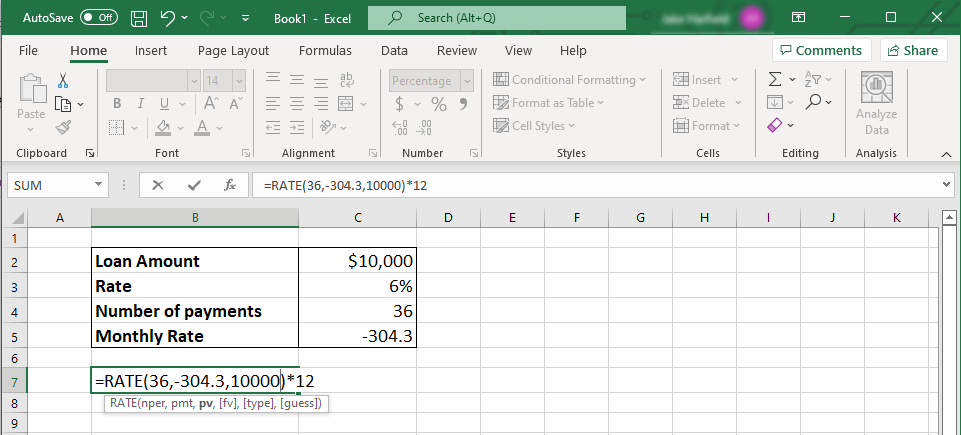
Berdasarkan contoh di atas, Anda mengetik: “=RATE(36,-304.30,10000)*12”. APR yang dihasilkan adalah 6%.
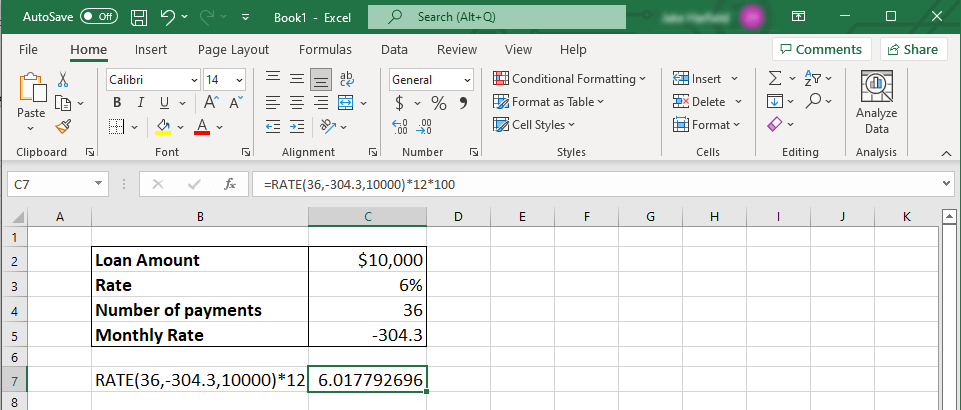
Catatan:Jika Anda menerima #NUM! kesalahan, periksa kembali apakah sintaksis Anda sudah benar.
Jadilah Uang yang Cerdas
Menghitung APR dapat membantu Anda memilih pinjaman terbaik dan melunasi pinjaman tersebut secepat mungkin. Ini penting jika Anda ingin membuat keputusan terbaik dan memaksimalkan uang Anda.
Keunggulan Microsoft Excel adalah ia berfungsi ganda sebagai perangkat lunak akuntansi, membantu Anda menghitung hal-hal seperti tingkat persentase tahunan pinjaman Anda.